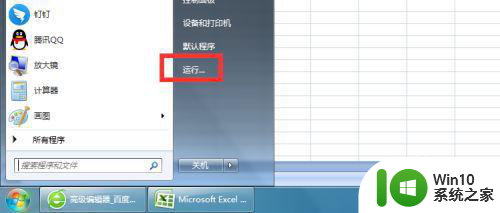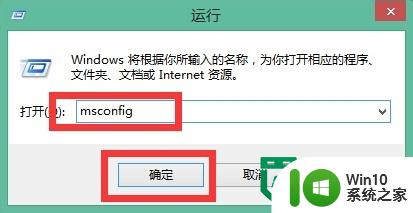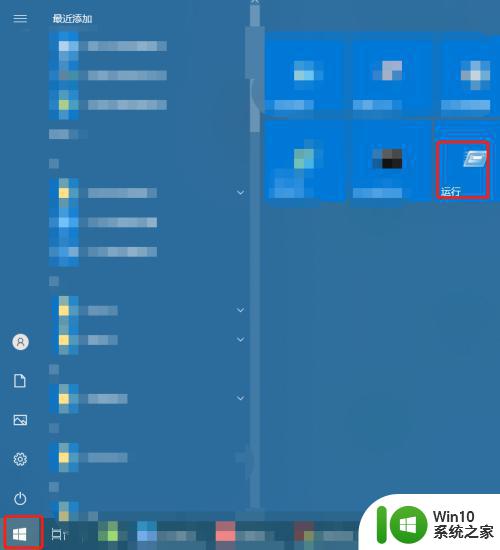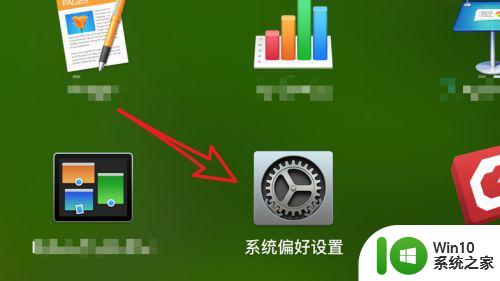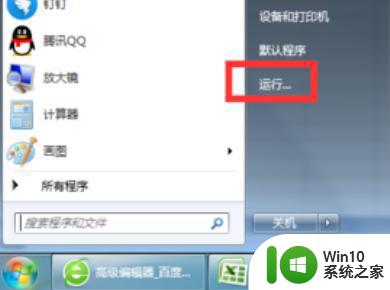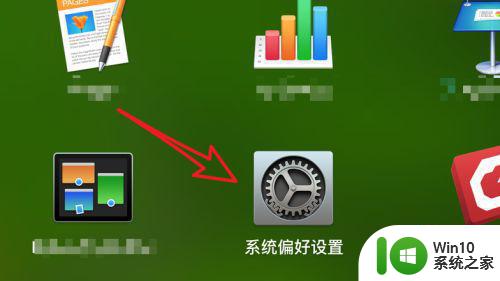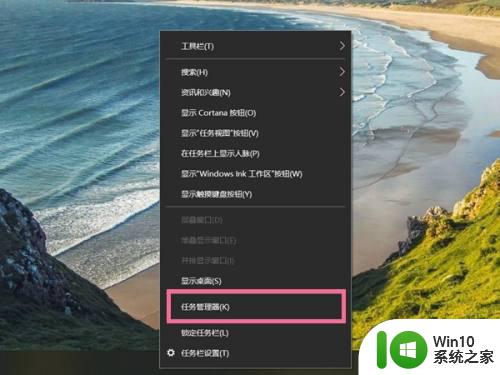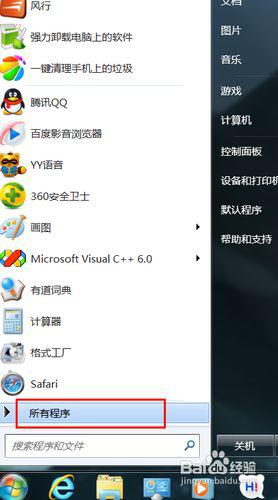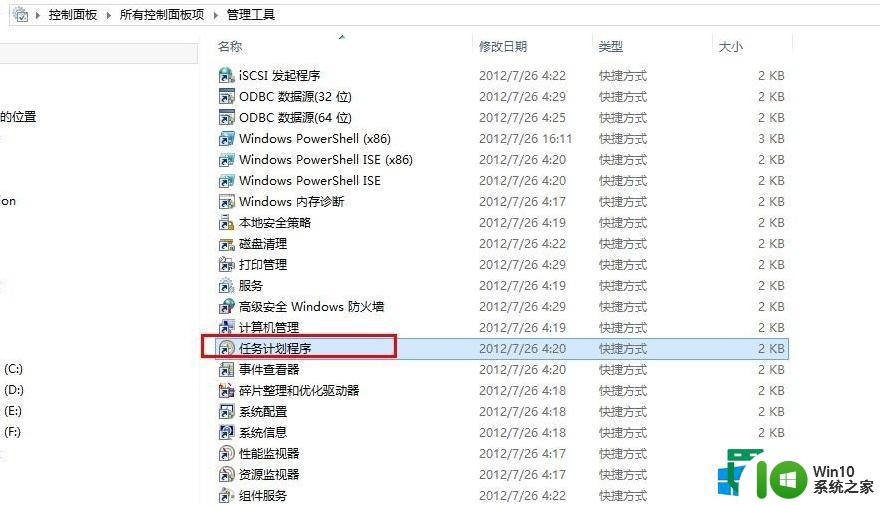win8.1设置开机启动项的方法 win8.1开机启动项添加步骤
更新时间:2024-03-12 11:57:24作者:xiaoliu
Win8.1设置开机启动项是一项非常实用的功能,可以让我们在开机时自动启动一些常用的程序或服务,提高工作效率,添加开机启动项的步骤也并不复杂,只需要按照一定的操作流程便可完成。通过设置开机启动项,我们可以在系统启动时自动打开需要的软件,让电脑更加智能化和便捷化。想要了解更多关于Win8.1开机启动项的设置方法和添加步骤,不妨继续阅读下文。
win8.1开机启动项添加步骤:
Win8.1添加启动项方法也非常简单,只要找点电脑开机启动文件夹,然后将需要加入到开启启动项的应用程序快捷方式,复制到启动文件中即可,这里操作的最核心部分,就是找到Win8.1开机启动文件夹在哪。
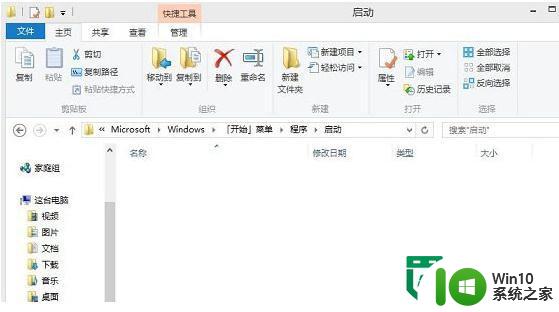
Win8.1启动文件夹具体位置为:C:\ProgramData\Microsoft\Windows\Start Menu\Programs\StartUp
以上就是关于win8.1设置开机启动项的方法的全部内容,有出现相同情况的用户就可以按照小编的方法了来解决了。